
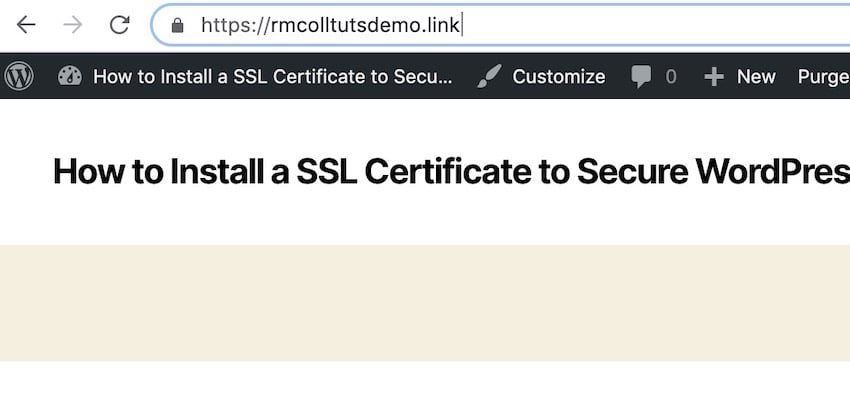
WordPress Web サイトの安全性を高める 1 つの方法は、SSL 証明書をインストールすることです。
SSL 証明書は、Web サイトのドメインに https:// を追加します。さらに重要なことに、ユーザーのセキュリティが強化されます。 SEO にもいくつかのメリットが得られます。
このチュートリアルでは、Let's Encrypt を使用して WordPress ウェブサイトに SSL 証明書を無料でインストールする方法を学びます。 SiteGroundの管理画面、cPanel、プラグインを使ってこれを行う方法を説明します。
WordPress ホスティングが必要な場合は、SiteGround をチェックしてください。簡単なインストーラー、無料サポート、自動アップデートが付属しています。ウェブサイトを安全に保つための SSL のサポートも含まれています。 SiteGround とのパートナーシップのおかげで、自己管理型 WordPress ホスティングを 70% の大幅割引で提供できることを嬉しく思います。

SSL は「Secure Sockets Layer」の略です。 Web サイトへのアクセスを認証するには、誰でもアクセスできる公開キーと秘密の秘密キーのキー ペアを使用します。この 2 つの関係は、秘密キーを持っている人 (つまり、Web サイトの所有者) だけが、公開キーを使用して送信される情報を暗号化できることを意味します。これは、誰でも公開キーを使用して Web サイトが安全であることを確認できることも意味します。
しかし、心配しないでください。Web サイト用にこれらのキーを保存する必要はありません。代わりに、これらのキーは、サイトにインストールする SSL 証明書によって使用されます。これは、Web サイトがブラウザとサーバー間で情報を送信するときに、情報が暗号化されることを意味します。
SSL をインストールすると、Web サイトの外観が変わります。ドメイン名の先頭の https:// が https:// に変更され、ブラウザで Web サイトにアクセスすると南京錠が表示されます。 Tuts Web サイトへ のスクリーンショット。
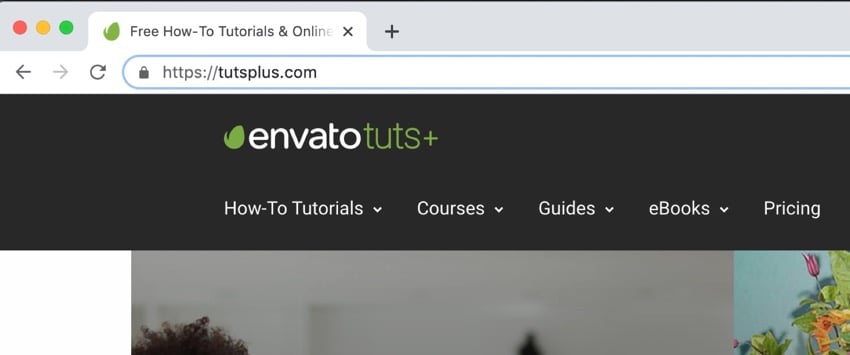
では、なぜわざわざ WordPress に SSL を追加するのでしょうか?これはサイト設定後の追加作業であり、ユーザーに対するサイトの見え方は変わりません。なぜこれを行うのでしょうか。
主な利点は 2 つあります - セキュリティと SEO。
最初の最も明白な利点は、Web サイトのセキュリティです。 SSL を追加すると、送信されるデータを第三者が傍受したり、ユーザーが Web サイトに入力した情報に他人がアクセスしたりすることがより困難になります。
したがって、たとえば、電子商取引ストアを運営している場合や、会員サイトに登録するためにユーザー情報を収集している場合、SSL は非常に重要です。このような Web サイトを SSL なしで運営することは非常に危険で無責任です。
Web サイトに SSL を追加するもう 1 つの利点は、SEO に良いことです。
Google は SSL 証明書を備えた Web サイトを優先し、上位にランク付けします。 SSL の追加が無料であることを考えると、Web サイトがユーザー データを収集しない場合でも、SEO 上の利点を得るために SSL 証明書をインストールする価値があります。
以前は、SSL を取得するには SSL 証明書の料金を支払う必要があり、ホスティング料金よりも高額な費用がかかる可能性がありました。しかし今では、Let’s Encrypt を使用して SSL 証明書を無料で取得できます。
この機能は、WordPress プラグイン (無料) を使用して追加することも、SiteGround 管理ツールまたは cPanel を使用してサイトに簡単に SSL を追加することもできます。
それぞれの方法を見てみましょう。
SiteGround の WordPress Web サイトに SSL を追加するには、まず SiteGround Web サイトにログインし、Website タブをクリックします。
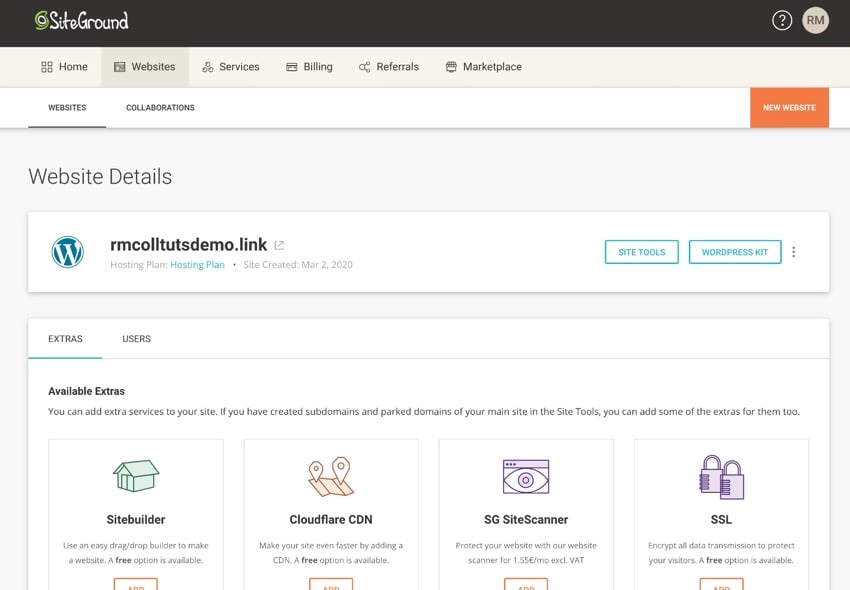
[Web サイト ツール ] ボタンをクリックして Web サイトのツールにアクセスし、[セキュリティ] > [SSL マネージャー] をクリックします。
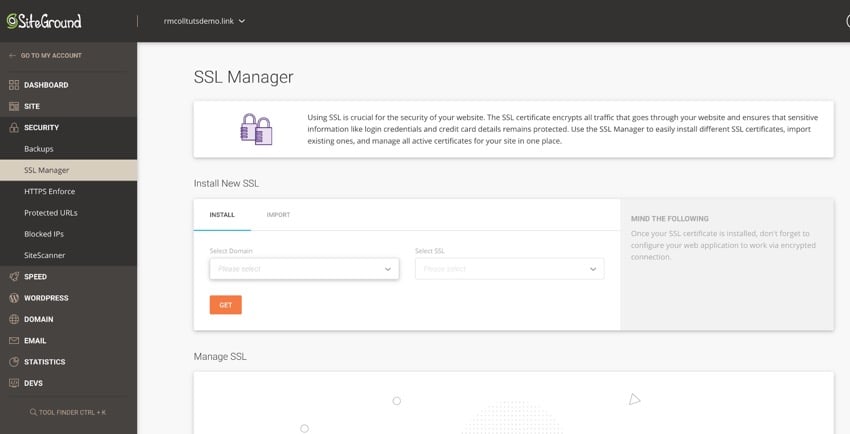
[ドメインの選択] フィールドで、SSL を追加する Web サイトを選択します。 Select SSL ドロップダウン リストで、使用するオプションを選択します。 3 つのオプションは次のとおりです:
詳細については、SiteGround Web サイトの SSL 証明書ページをご覧ください。
このデモンストレーションでは、Let's Encrypt を選択します。これは無料であり、ほとんどの WordPress Web サイトのニーズを満たすためです。
必要なオプションを選択すると、リクエストが処理されていることを示す通知が表示されます。
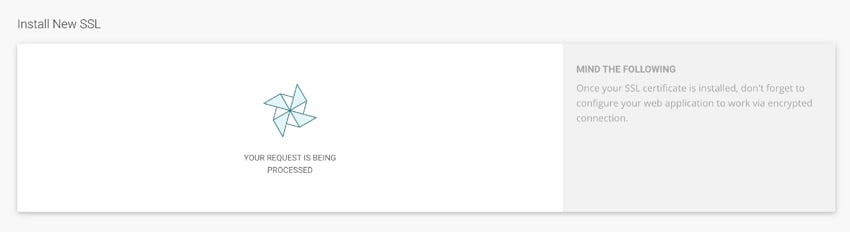
リクエストがキューに送信され、他の SiteGround アカウント所有者が同時にリクエストを送信している可能性があるため、これには時間がかかる場合があります。リクエストが完了すると、成功メッセージが表示されます。
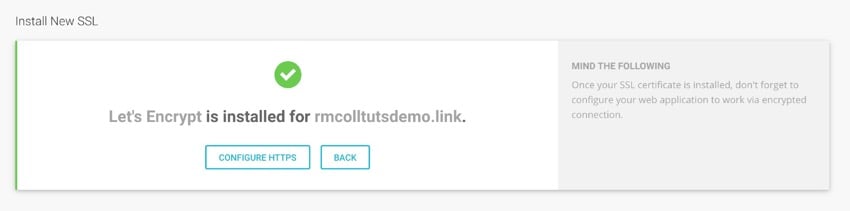
[HTTPS の構成] リンクをクリックすると、さまざまな Web サイト システムをカバーする SiteGround Web サイトに関する情報が表示されます。心配しないでください。その方法を正確に説明します。以下の HTTPS を使用するように WordPress 設定を構成する セクションに進んでください。
cPanel に SSL を追加するまず、ホスティングプロバイダーのインターフェイスにログインし、cPanel を開きます。 「
セキュリティ」セクションまで下にスクロールします。
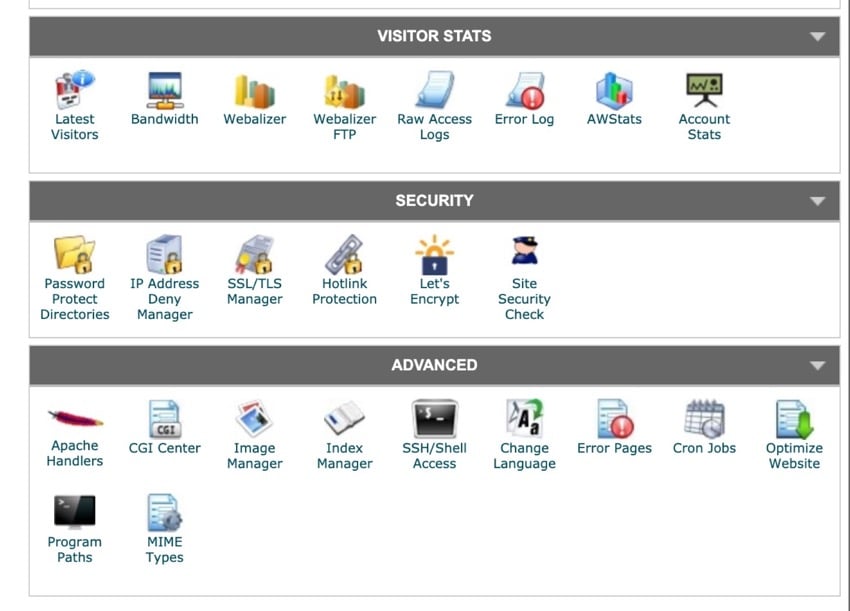 「
「
」リンクをクリックして、「Let’s Encrypt マネージャー」画面に移動します。 「新しい Let’s Encrypt 証明書をインストールする」 セクションに移動します。
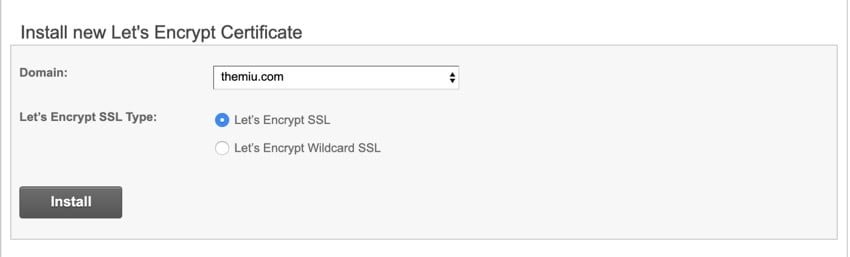 [
[
]フィールドで、証明書を追加するドメインを選択します。次に、証明書の種類を選択します。 2 つのオプションがあります:
Let's Encrypt SSL - ほとんどの Web サイトで動作します。」ボタンをクリックします。 リクエストがキューに追加されたことを示す成功メッセージが表示されます。
OKボタンをクリックします。
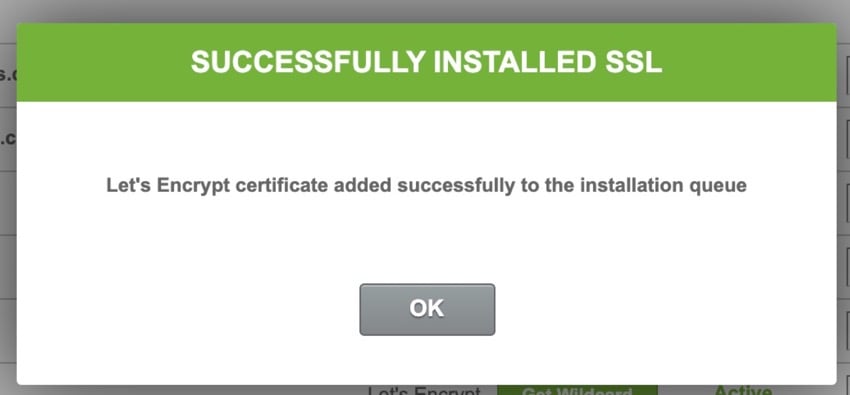 まず第一に、この証明書は
まず第一に、この証明書は
セクションには表示されません。つまり、あなたのリクエストはキューに入れられ、リクエストした別のユーザーを待っているためです。証明書。しかし、これを反映してすぐに変更されるでしょう。 次に、以下の
HTTPS を使用するための WordPress 設定の構成セクションに進みます。
プラグインを使用して SSL を追加するWordPress で、プラグインをインストールします。
プラグイン > 新しいプラグインの追加に移動します。 検索ボックスに「
SSL」と入力します。一連の SSL プラグインが表示されます。

プラグインを見つけます。 「今すぐインストール」ボタンをクリックし、「アクティブ化」ボタンに変わったら、そのボタンをクリックしてプラグインをアクティブ化します。 プラグインをインストールすると、SSL Zen 画面が表示されます。分からない場合、または戻る必要がある場合は、管理者メニューの
SSL Zenをクリックしてください。
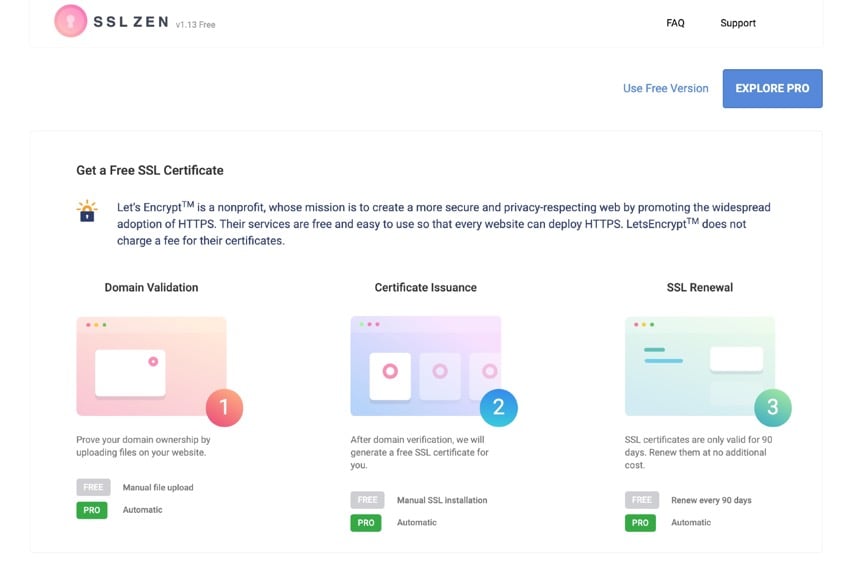 画面上部の
画面上部の
リンクをクリックして、設定画面に移動します。
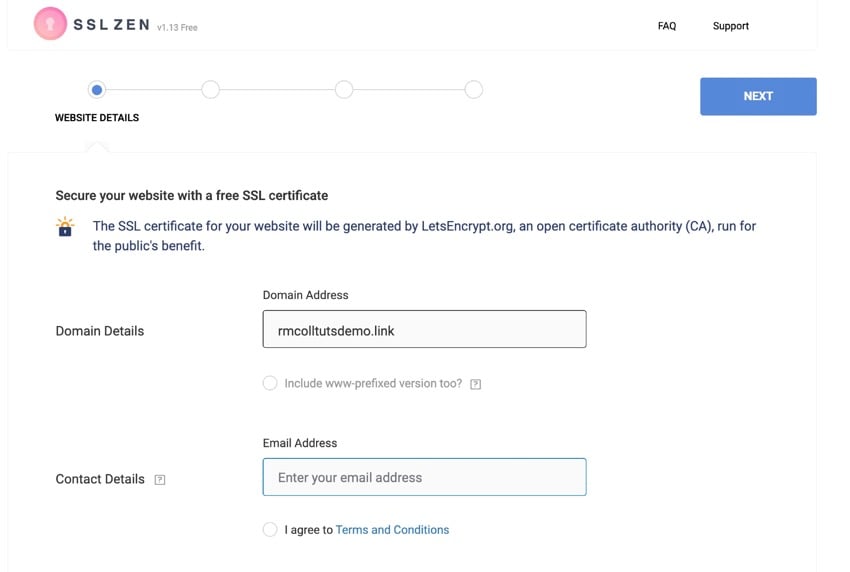 ドメイン名と電子メール アドレスが正しいかどうかを確認し、必要に応じて
ドメイン名と電子メール アドレスが正しいかどうかを確認し、必要に応じて
オプションを確認し、https:// を追加して、条件オプション。続行するには、「次へ」ボタンをクリックしてください。
次のステップは、ドメインを所有していることを確認することです。画面上の指示に従って、ファイルを新しいフォルダーにアップロードします。フォルダーとファイルはルート ディレクトリではなく、サイトの public_html フォルダーに追加してください。 FTP 経由で Web サイトにアクセスするか、cPanel のファイル マネージャー オプションを使用する必要があります。
これを完了したら、プラグイン設定画面に戻り、各ファイルの横にある Verify ボタンをクリックします。
プラグインは、ファイルが正しい場所にあるかどうかを確認します。完了したら、「次へ」ボタンをクリックします。
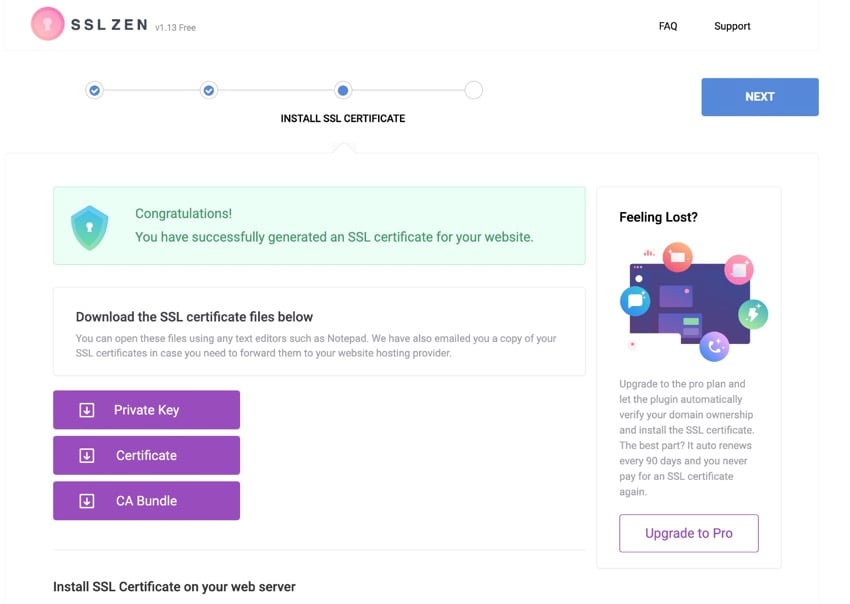
必要に応じて証明書をダウンロードできますが、必ずしもダウンロードする必要はありません。証明書は WordPress 管理者の電子メール アドレスにも電子メールで送信されます。 [次へ] ボタンを再度クリックして完了します。
Web サイトには SSL 証明書がインストールされますが、WordPress がブラウザで https:// を使用していることを確認する必要があります。これについては次のセクションで説明します。
次に、WordPress に http:// の代わりに https://
を使用するように指示する必要があります。WordPress 管理画面で、[設定] > [一般] に移動します。 Site URL フィールドと WordPress URL フィールドを見つけます。
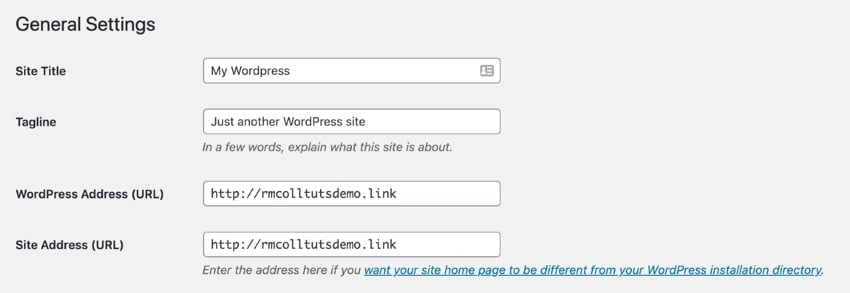
これら 2 つのフィールドを編集して、http:// ではなく https://
を含めます。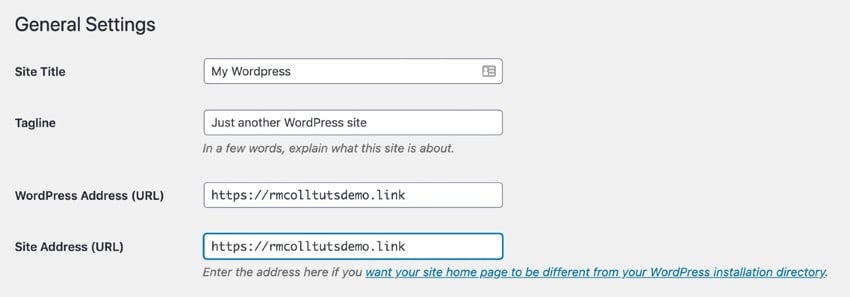
下にスクロールして、「Save Changes」ボタンをクリックして変更を保存します。
もう一度ログインする必要があります - これは、ブラウザがアドレスの http:// バージョンのログイン Cookie を保存しているため、再度ログインする必要があります http:/ / バージョン アドレスを指定すると、再度ログインする必要があります。>https://。
あなたの Web サイトでは、南京錠アイコンが付いた https:// が使用されます。
###############まとめ######SSL 証明書を WordPress ウェブサイトに追加すると、ウェブサイトの安全性が高まり、SEO が強化されます。したがって、実際にはそうしない理由はありません。 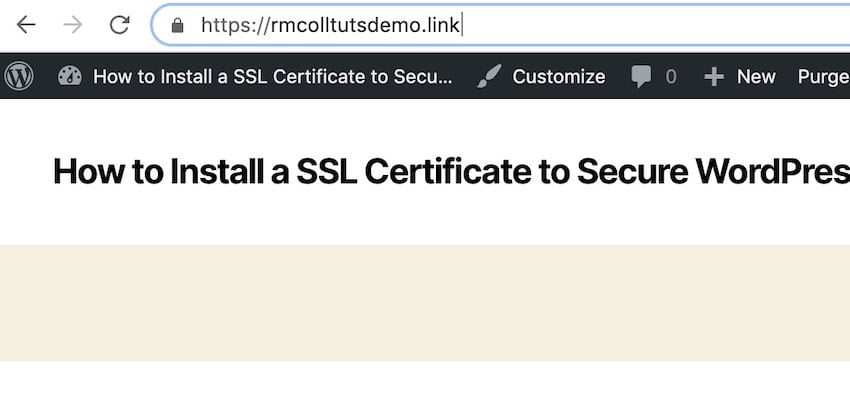

以上がWordPress の保護: SSL 証明書をインストールするためのステップバイステップ ガイドの詳細内容です。詳細については、PHP 中国語 Web サイトの他の関連記事を参照してください。